كيفية مشاركة محادثات ChatGPT
ChatGPT عبارة عن روبوت محادثة يستخدم نموذجًا قويًا لتوليد اللغة الطبيعية لإنشاء حوارات جذابة وواقعية. منذ صدوره ، أثر على العالم كثيرًا. سواء كنت طالبًا أو محترفًا ، يمكنك دائمًا استخدام ChatGPT لتخفيف عبء عملك. ومع ذلك ، قد تكون هناك حالات ترغب فيها في مشاركة محادثات ChatGPT مع الآخرين.

ولكن كيف يمكنك مشاركة محادثات ChatGPT مع الآخرين؟ لحسن الحظ ، أطلقت OpenAI ميزة جديدة تسمى روابط ChatGPT المشتركة التي تتيح للمستخدمين إنشاء ومشاركة روابط لمحادثاتهم. على الرغم من أنه يمكن الآن الوصول إلى الميزة ، لا تزال هناك بعض الأشياء التي يجب معرفتها ، بما في ذلك كيفية إنشاء ومشاركة رابط محادثة ChatGPT وفتحه ، إلى جانب جميع حالات الاستخدام.
في هذا الدليل ، سنغطي كل ما يتعلق بروابط ChatGPT المشتركة ونجيب على جميع استفساراتك. لذا ، فلنبدأ دون مزيد من اللغط.
كيفية إنشاء رابط محادثة ChatGPT
اعتبارًا من كتابة هذا الدليل ، يمكنك فقط مشاركة روابط ChatGPT المشتركة من إصدار المتصفح. ومع ذلك ، أكدت OpenAI أنه سيتم طرح الميزة قريبًا لتطبيق ChatGPT لنظام iOS. هيا نبدأ.
الخطوة 1: قم بزيارة ChatGPT على أي متصفح وقم بتسجيل الدخول ، إن لم يكن بالفعل.
الخطوة 2: انتقل إلى الشريط الجانبي حيث يوجد سجل دردشة ChatGPT.
إلى الخطوة 3: اختر محفوظات الدردشة التي تريد مشاركتها.
الخطوة 4: اضغط على أيقونة المشاركة في الدردشة الحالية.
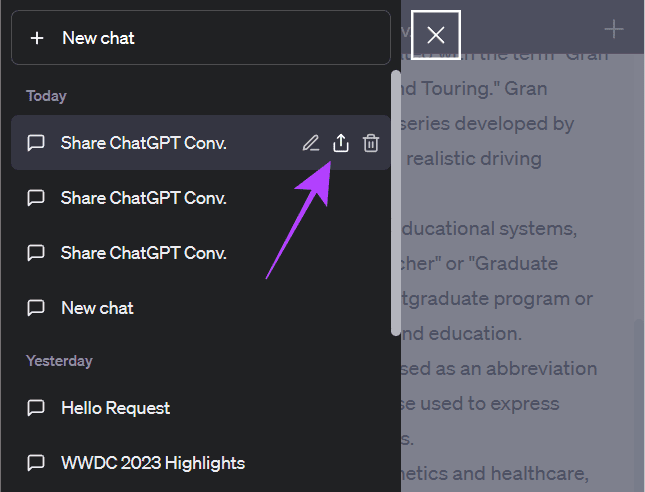
الخطوة 5: هنا ، يمكنك تغيير اسم الدردشة أو اختيار ما إذا كنت تريد إظهار اسمك.
إلى الخطوة 6: بمجرد إجراء التغييرات اللازمة ، اضغط على نسخ النص.
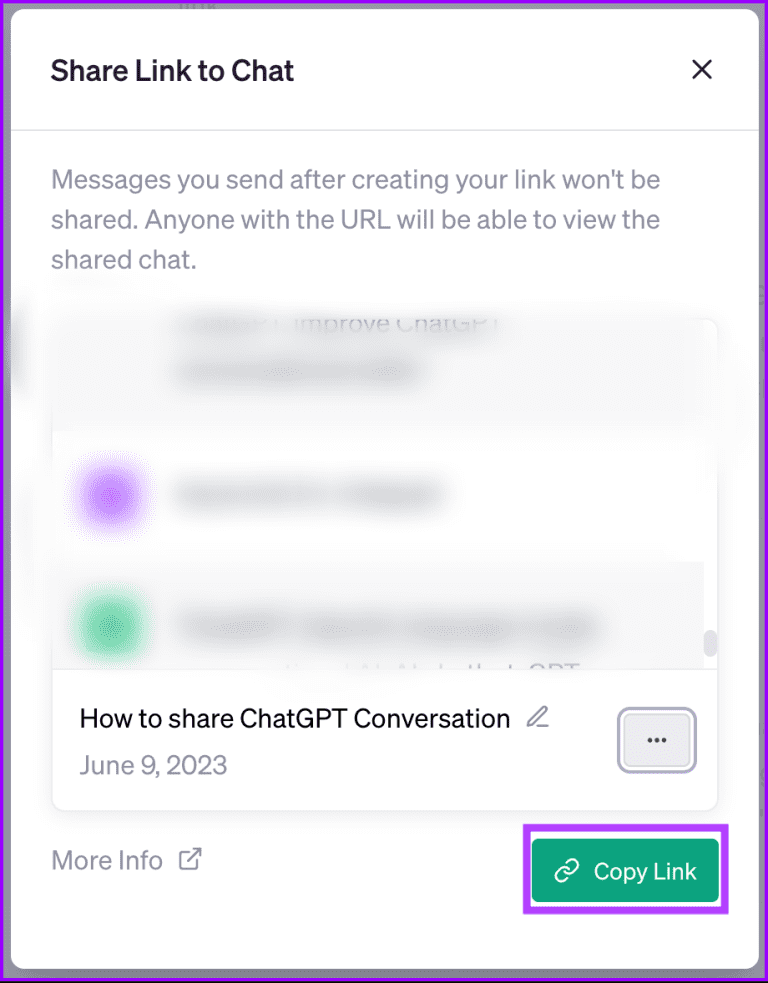
الخطوة 7: الصقها حيث تريد مشاركتها.
كيفية إدارة ارتباط CHATGPT المشترك
الآن بعد أن عرفت كيفية مشاركة محادثات ChatGPT ، دعنا نلقي نظرة على ما يجب فعله عندما تتلقى روابط ChatGPT المشتركة.
الخطوة 1: افتح رابط ChatGPT المشترك الذي تلقيته.
الخطوة 2: ستتم إعادة توجيهك إلى متصفح الويب الخاص بك ، حيث يمكنك رؤية الاسم والتاريخ والمطالبة بالمحادثة. إذا أضاف المنشئ اسمه ، فسيكون مرئيًا أيضًا لمن يفتح الرابط.
ملاحظة: المحادثة الحالية التي يمكن للمستخدمين رؤيتها هي فقط المعاينة ، والتي يمكنك عرضها حتى بدون تسجيل الدخول إلى OpenAI.
إلى الخطوة 3: للوصول إلى المحادثة ، اضغط على “متابعة هذه المحادثة”.
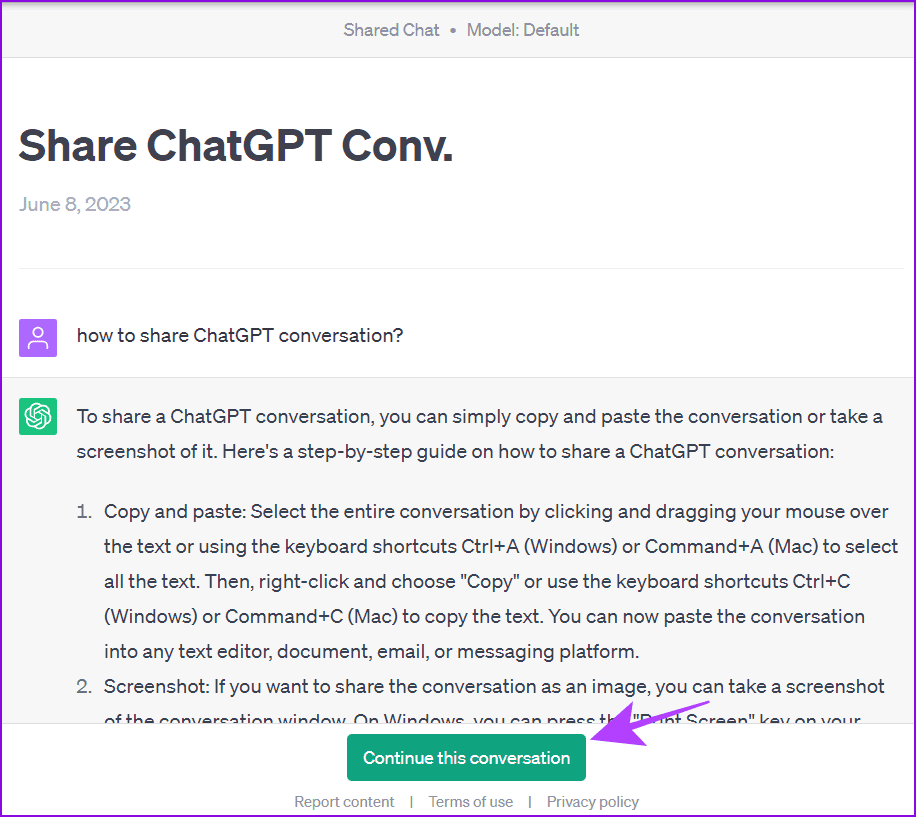
الخطوة 4: قم بتسجيل الدخول إلى حساب ChatGPT الخاص بك. إذا لم يكن لديك حساب ، فاضغط على تسجيل واتبع التعليمات.
نصيحة: إذا قمت بتسجيل الدخول بالفعل إلى ChatGPT ، فسيتم إعادة توجيهك إلى شاشة الدردشة مع المحادثة.
يمكنك الآن متابعة المحادثة. تذكر أن أي تغييرات تجريها على المطالبة من الرابط المشترك لن تحدث أي فرق في المحادثة الأصلية. لتغيير المطالبة ، اضغط على زر تعديل> قم بإجراء التغييرات اللازمة واضغط على “حفظ وإرسال”. يمكنك أيضًا مشاركة هذه المحادثة كرابط مشترك منفصل في ChatGPT.
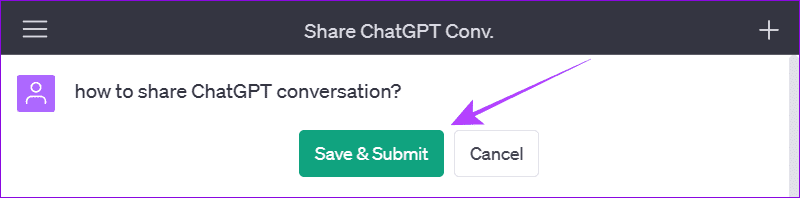
ملاحظة: لن يحتوي الرابط المشترك إلا على معلومات حول الاستعلام الأول وإجابته. لن تتمكن من رؤية بقية المحادثة.
الإبلاغ عن محتوى الرابط المشترك لـ ChatGPT
إذا لاحظت أي مشكلة في المحادثة المستلمة ، يمكنك إبلاغ OpenAI بذلك. إليك الطريقة:
الخطوة 1: افتح رابط ChatGPT المشترك الذي تريد الإبلاغ عنه على متصفحك.
الخطوة 2: اضغط على تقرير المحتوى في الأسفل.
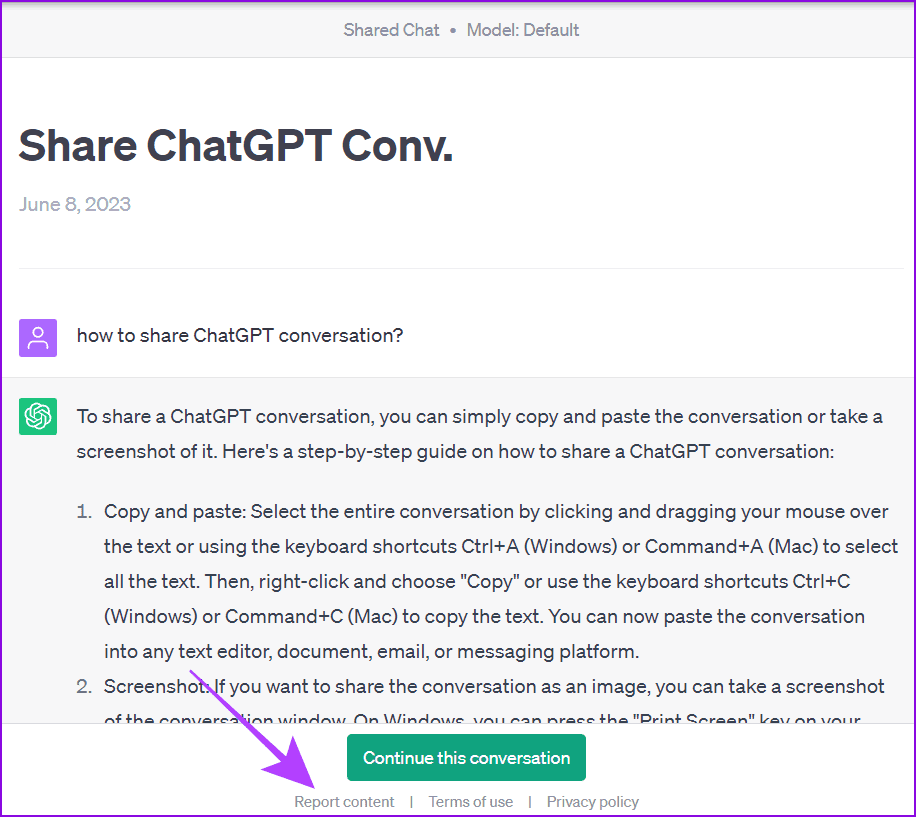
إلى الخطوة 3: اختر السبب. بالإضافة إلى ذلك ، وضح المشكلة في مربع النص واضغط على إرسال التقرير.
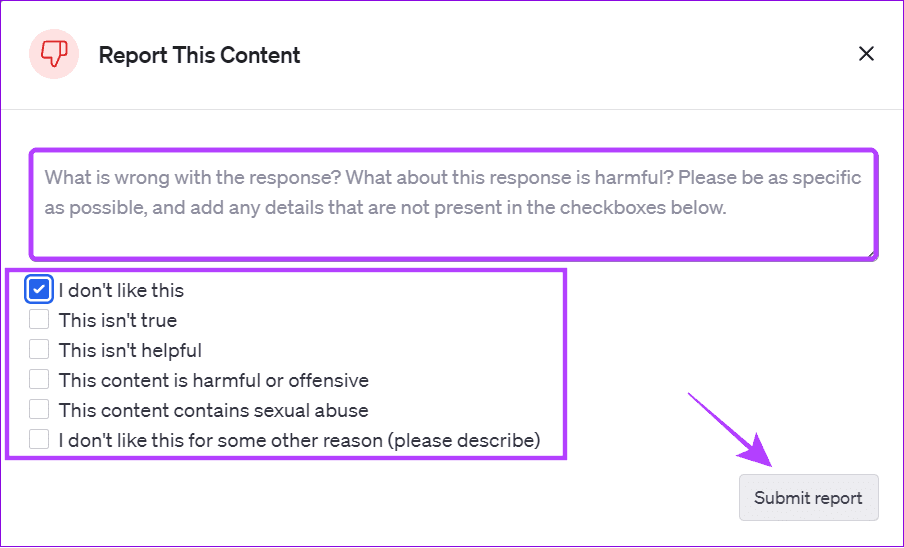
الخطوة 4: ستتلقى تأكيدًا بشأن التقرير. اضعط إغلاق للخروج.
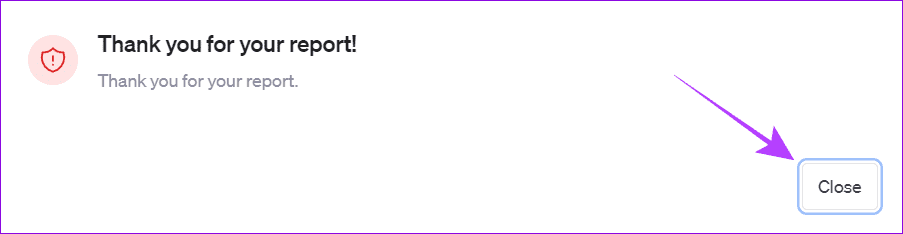
كيفية تحديث ارتباط مشترك بعد إنشائه
الخطوة 1: افتح ChatGPT واختر المحادثة التي تريد تحديثها.
الخطوة 2: لتغيير اسم الرابط ، اضغط على أيقونة التحرير.
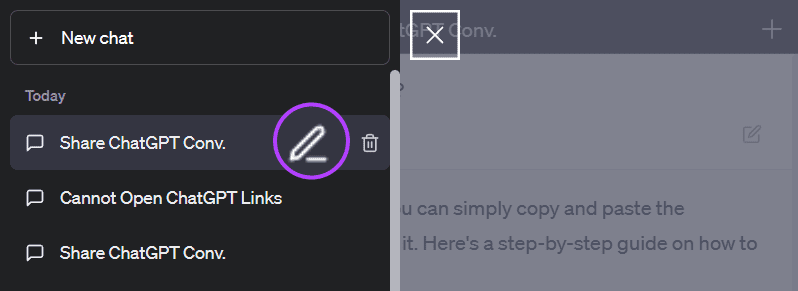
إلى الخطوة 3: قم بتحديث الاسم واضغط على علامة الاختيار.
نصيحة: إذا كنت لا تريد إجراء أي تغييرات ، فاضغط على الزر المتقاطع.
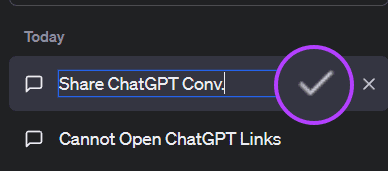
لتحرير الموجه
الخطوة 1: اضغط على زر التحرير بجوار الموجه.
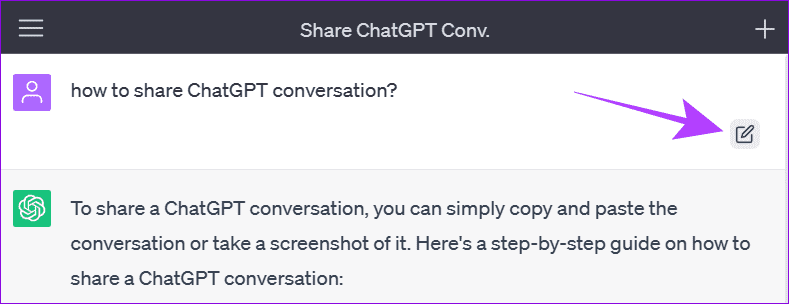
الخطوة 2: بمجرد إجراء التعديلات اللازمة ، اضغط على “حفظ وإرسال”.
نصيحة: إذا كنت لا تريد إجراء أي تغييرات ، فاضغط على إلغاء.
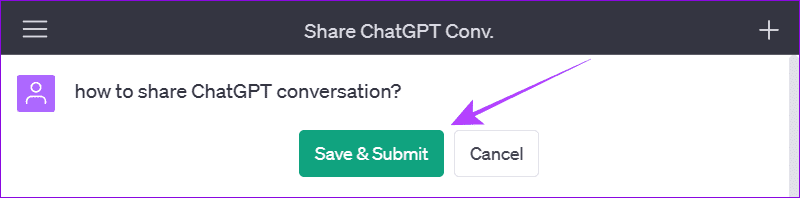
لتحرير ارتباط مشترك لـ ChatGPT
الخطوة 1: اضغط على زر المشاركة.
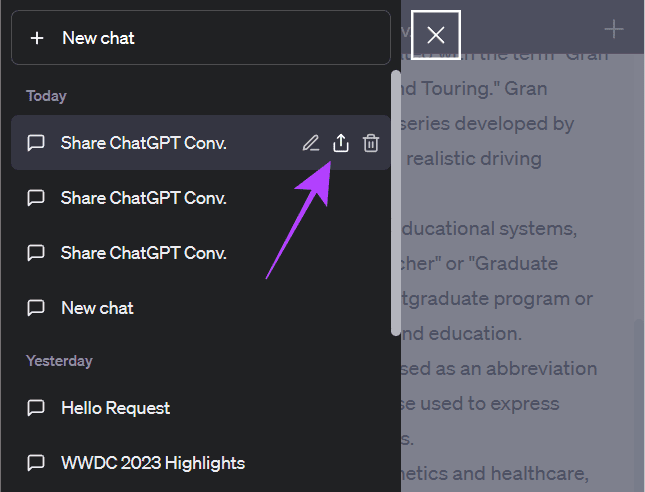
الخطوة 2: اضغط على أيقونة ثلاثية النقاط.
إلى الخطوة 3: اختر “مشاركة اسمك” أو شارك بهوية مجهولة.
الخطوة 4: بمجرد إجراء التغييرات اللازمة ، اضغط على “تحديث ونسخ الرابط”.
ضع في اعتبارك أنه حتى إذا أجريت التغييرات وقمت بتحديث روابط ChatGPT المشتركة ، فلا يزال بإمكان أي شخص لديه الرابط السابق رؤية الإصدار الأصلي.
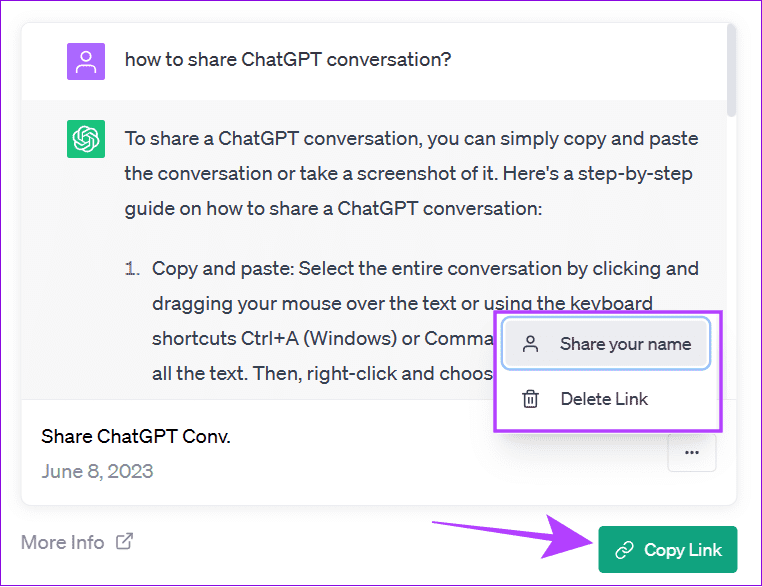
كيفية حذف رابط المشترك لـ ChatGPT
إذا قمت بمشاركة محادثات ChatGPT الخاصة بك عن طريق الخطأ ، فيمكنك حذفها بسرعة. تتيح لك معظم منصات المراسلة حذف الرسالة لكلا الطرفين في غضون فترة زمنية معينة بعد إرسالها. تحقق مما إذا كان يمكنك القيام بذلك في المقام الأول ، وإلا يمكنك التحقق من الطرق التالية:
احذف الرابط مباشرة
الخطوة 1: افتح المحادثة التي شاركتها على ChatGPT.
الخطوة 2: اضغط على زر المشاركة.
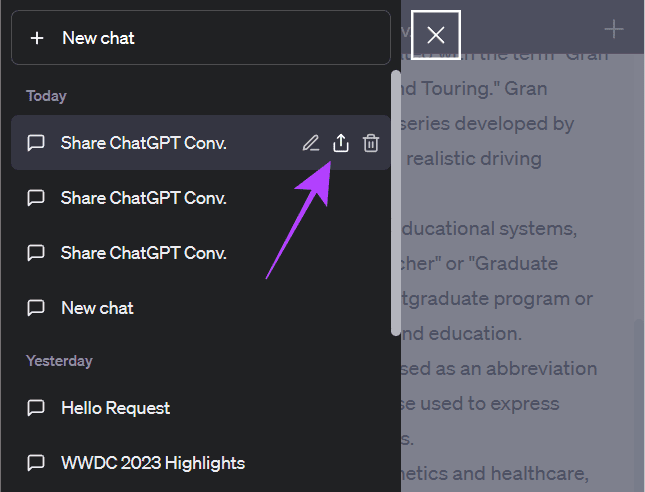
إلى الخطوة 3: الآن ، اضغط على أيقونة ثلاثية النقاط في الأسفل.
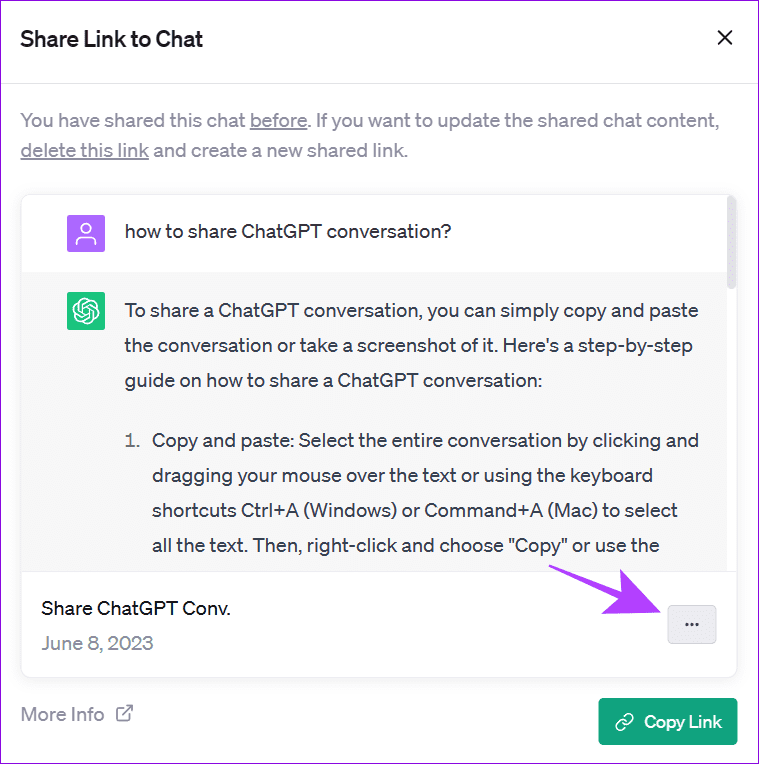
الخطوة 4: اختر حذف الرابط.
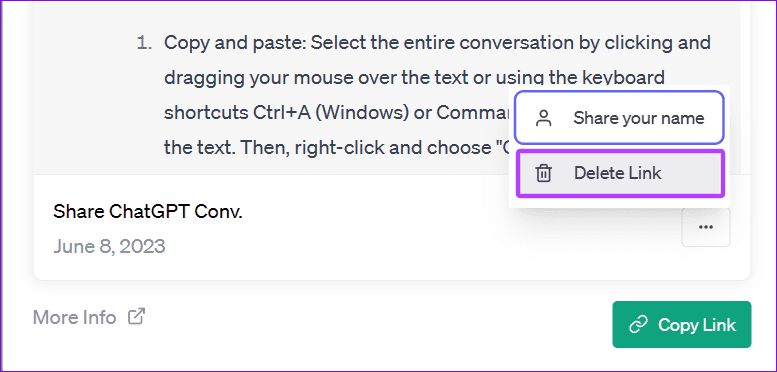
الآن ، عندما يحاول المستخدم الوصول إلى المحادثة من خلال الرابط ، سيتلقى رسالة خطأ. ومع ذلك ، لا يزال بإمكانهم عرض المطالبة والإجابة في وضع المعاينة.
حذف الدردشة
بصرف النظر عن ذلك ، يمكنك حذف محادثة ChatGPT التي شاركتها. ومع ذلك ، سيمنع هذا أيضًا حتى من الوصول إليه مرة أخرى. سيؤدي هذا أيضًا إلى منع أي شخص لديه الرابط من مشاهدة المحادثة في وضع المعاينة.
احذف حساب ChatGPT
الخطوة 1: قم بتسجيل الدخول إلى حساب ChatGPT الخاص بك وافتح الشريط الجانبي.
الخطوة 2: اضغط على أيقونة ثلاثية النقاط واختر الإعدادات.
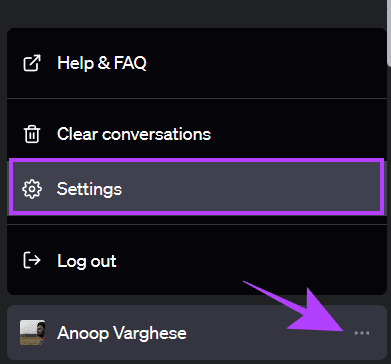
إلى الخطوة 3: انتقل إلى علامة التبويب عناصر التحكم في البيانات واضغط على حذف بجوار حذف الحساب.
ملاحظة: قد يُطلب منك تسجيل الدخول مرة أخرى إذا كانت لديك جلسة تزيد عن 10 دقائق.
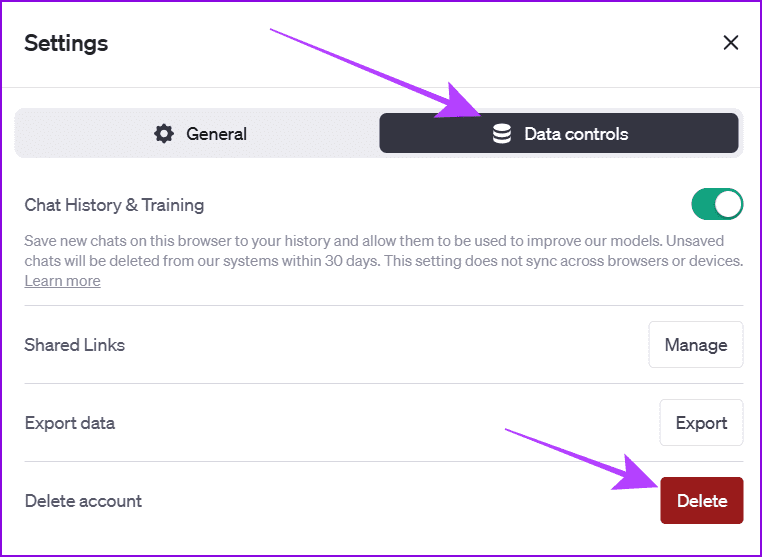
الخطوة 4: اكتب بريدك الإلكتروني واكتب DELETE بأحرف كبيرة في مربع النص المطلوب للتأكيد.
الخطوة 5: بمجرد إضافة المعلومات الضرورية ، اضغط على “حذف حسابي نهائيًا”.
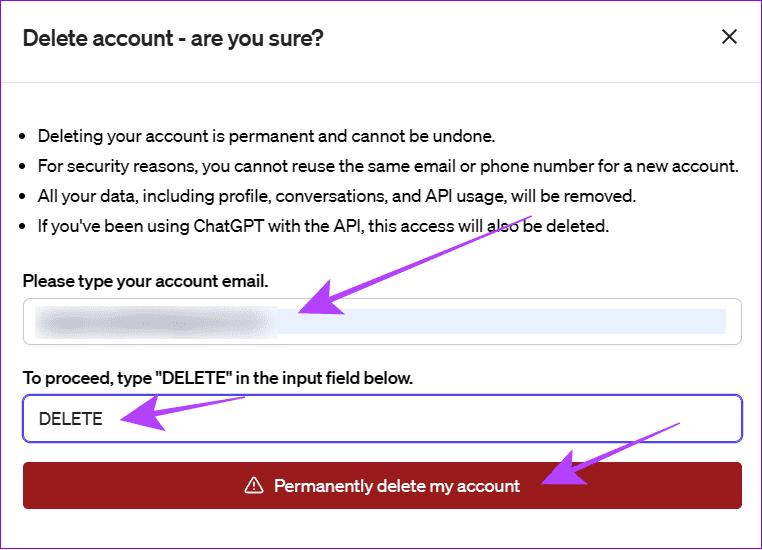
سيؤدي هذا إلى مسح بياناتك في ChatGPT بالإضافة إلى الوصول لعرض أي محادثات في الروابط المشتركة لأي شخص.
أسئلة وأجوبة حول مشاركة محادثاتك ChatGPT
1. لماذا لا يمكنني فتح روابط ChatGPT المشتركة؟
حاول مسح ذاكرة التخزين المؤقت وملفات تعريف الارتباط للمتصفح ، واستخدم وضع التصفح المتخفي للوصول إليه أو اذكر المرسل أن الرابط لا يعمل. قد تكون هناك أيضًا فرصة قد تكون لدى المستخدم
أعد محاولة تسجيل الدخول باستخدام طريقة المصادقة المفضلة لديك. هناك أيضًا احتمال أن يكون المستخدم قد حذف الرابط أو الدردشة أو حتى حساب ChatGPT الخاص به.
2. من يمكنه الوصول إلى روابط ChatGPT المشتركة؟
يمكن فقط للأشخاص الذين لديهم الرابط الوصول إلى روابط ChatGPT المشتركة. اعتبارًا من الآن ، لا يوجد خيار لتحديد من يمكنه الوصول إلى محادثة ChatGPt.
3. ما هي المعلومات الخاصة بي المضمنة في الارتباط المشترك الذي أقوم بإنشائه؟
افتراضيًا ، لن تتم مشاركة اسمك مع روابط ChatGPT المشتركة. ستكون المعلومات المشتركة الوحيدة هي المحادثة التي أجريتها مع روبوت المحادثة.
شارك محادثاتك مع أي شخص
تعد ChatGPT أداة رائعة لزيادة الإنتاجية والحصول على معلومات حول الكثير من الأشياء. من خلال خيار مشاركة محادثات ChatGPT ، يمكنك مشاركة هذه الأفكار والمعلومات والمطالبات مع الآخرين. إذا كان لديك أي استفسارات أو اقتراحات ، فأخبرنا بذلك في التعليقات أدناه.
